Содержание
- 1 Шаг 1. Убедитесь, что ваши AirPods и AirPod Charging Case имеют заряд
- 2 Шаг 2. Откройте чехол, затем нажмите и удерживайте небольшую кнопку на задней стороне корпуса
- 3 Шаг 3. Подключите его к новому устройству Apple, удерживая их близко друг к другу или подключите через Bluetooth
- 4 (Необязательно) Шаг 4. Измените название AirPods
- 5 Не заряжается чехол AirPods
- 6 Сбросить AirPods до заводских настроек
- 7 AirPods не подключаются к телефону или macbook
- 8 Проблема с кабелем Lightning
Одна из лучших особенностей AirPods — это вытащить их из корпуса, положить их в уши, и они просто работают. Иногда, однако, AirPods не работают так хорошо. Если у ваших AirPods есть проблемы, возможно, вам придется их сбросить. Там нет очевидного способа сделать это, поэтому вы можете быть удивлены, если вы даже можете сбросить AirPods, но ответ — да. Вот что вам нужно знать.
Почему вам может понадобиться сбросить ваши AirPods
Сброс AirPods, также известный как выполнение аппаратного сброса, в основном позволяет вернуть их к заводским настройкам. После этого вы можете настроить их снова.
Вот некоторые ситуации, в которых вам нужно будет сбросить настройки AirPods
— Вы не можете подключить AirPods к вашему iPhone, iPad, Mac или другому устройству.
— AirPods не будет заряжаться.
— Вы отдаете или продаете свои AirPods.
— Вы хотите сбросить настройки AirPod до их первоначального заводского состояния.
— Вы сталкиваетесь с другими проблемами с AirPods, и ничто другое не исправило их.
Если вы находитесь в любой из этих ситуаций, читайте дальше, чтобы узнать, как сбросить настройки AirPods.
Заметка: Инструкции в этой статье относятся ко всем версиям AirPods, включая модели 1-го поколения (с зарядным чехлом Lightning) и 2-го поколения (с чехлом для беспроводной зарядки).
Как сбросить AirPods
1. На вашем iPhone, iPad или iPod touch выберите «Настройки» > «Bluetooth».
2. Нажмите значок (i) рядом с вашим значком AirPods.
Заметка: Если ваши AirPods не отображаются на этом экране или у вас нет устройства iOS, просто перейдите к шагу 4.
3. Нажмите «Забыть это устройство» > «Забыть устройство».
4. Положите свои наушники AirPods в чехол для зарядки.
5. Подождите 30 секунд или около того, затем откройте крышку корпуса.
6. Нажмите и удерживайте кнопку на задней панели корпуса AirPods, пока индикатор состояния не начнет мигать желтым цветом.
7. Когда индикатор состояния начнет мигать белым, вам удалось сбросить настройки AirPods.
Что делать после сброса настроек AirPods
Если вы хотите снова использовать AirPods на своих устройствах, вам необходимо настроить их так, как если бы они были новыми, затем вы можете подключить их к вашему MacBook, Chromebook, соединить их с Apple TV или подключить к ПК с Windows 10.
Вернуться
Похожие новости
Советы и хитрости AirPods 2019 года
Просто пользоваться AirPods все могут: достаньте их из футляра, вложите в ушные раковины, и все.
Как подключить AirPods к Chromebook
AirPods от Apple традиционно предназначены только для сопряжения с другими продуктами Apple. Однако
Как проверить заряд батареи наушников Airpods
Как вы узнаете, что ваши наушники AirPods разрядились и батарея села? Наиболее очевидный способ
Как увеличить громкость на AirPods, сделать звук громче
Apple AirPods спроектированы так, чтобы работать с ними без особых усилий, поэтому они даже
ДомойкакКак сбросить настройки AirPods и AirPods 2
Как только вы выясните, как это сделать, это’просто сбросить ваши AirPods или AirPods 2. Это’так просто, что Apple не’даже не скажу, как это сделать — они просто предполагают, что вы’смогу разобраться сам.
В предложении все, что вам нужно сделать, это нажать и удерживать кнопку на задней стороне чехла для зарядки AirPod, пока индикатор не станет желтым. (Обратите внимание, что вам может потребоваться переименовать AirPods после того, как они’подключены к вашему телефону через настройки, если они’сохранил то же имя, что и раньше.)
Но если ты’мы уже пробовали это, и это не так’Пока мы работали, у нас есть полное пошаговое руководство, приведенное ниже, чтобы сбросить эти AirPods для этого ощущения «из коробки».
Шаг 1. Убедитесь, что ваши AirPods и AirPod Charging Case имеют заряд
если ты’мы пытались сбросить ваши AirPods, удерживая кнопку на задней панели, и вы’не вижу мигающий на внутренней стороне корпуса, это’вероятно, потому что они’мертвый Подключите их на 15 минут, чтобы убедиться, что они заряжены для повторного сопряжения.
Шаг 2. Откройте чехол, затем нажмите и удерживайте небольшую кнопку на задней стороне корпуса
Таким образом, эта маленькая кнопка на задней панели чехла для зарядки AirPod является ключом для сброса AirPods. Нажмите и удерживайте в течение 15 секунд, и светодиодный индикатор на корпусе изменит цвет с белого на желтый. Ты можешь’не удерживайте его слишком долго, так что’нет причин беспокоиться об этом.
Это’Хорошая идея держать эту кнопку сброса подальше от телефона, который вы’пытаемся отсоединить от наушников. Если это’слишком близко, он будет просто получать все те же данные, что и раньше.
Шаг 3. Подключите его к новому устройству Apple, удерживая их близко друг к другу или подключите через Bluetooth
ОК, после сброса AirPods’Пришло время синхронизировать их с новым устройством iOS. Чтобы сделать это, все, что вам нужно сделать, это держать два устройства близко друг к другу, и вы сможете подключиться … пока вы используете устройство Apple.
Если вы являетесь пользователем Android, вам нужно перейти в «Настройки»> «Подключения»> «Bluetooth», а затем подключить их таким образом..
(Необязательно) Шаг 4. Измените название AirPods
если ты’мы сбросили ваши AirPods, но они’Вы упрямо держитесь за свое старое имя, вы’Вам нужно будет изменить его, зайдя в Настройки> Bluetooth, затем нажмите на информацию (‘я’) рядом с AirPods, чтобы изменить их название.
- Думаете об обновлении? Проверьте наш обзор Apple AirPods (2019)
✅ Прошел уже почти год с выхода AirPods2 и цена в магазине упала уже с 15 тыс на 8-10 тыс рублей, но я все никак не могу переступить черту, что бы купить себе беспроводные наушники и поюзать их в боевом режиме, но сегодня мне выпала честь подержать их в руках, ? а главное решить проблему с которой к нам в отдел пришел один из сотрудников. У ее AirPods первой версии и проблема вся в том, что чехол AirPods перестал заряжаться и пользователь не знал что делать.
✅ Любая техника имеет свойство ломаться и выходить из строя и сегодня я напишу инструкцию на тему:
- ? что делать если не подзаряжаются наушники AirPods?
- не горит индикатор в AirPods при открытии чехла?
- почему не работают airpods?
- ✅ не работает левый наушники аирподс
- не работает правый наушники airpods
- почему не работают аирподс что делать?
- airpods не подключается один наушник?
? И так можно перечислять бесконечно все проблемы с которыми сталкиваются владельцы беспроводных наушников от apple, но не стоит отчаиваться все эти проблемы можно решить одним из трех действия которые оживят ваши наушники от яблока)
Содержание
Не заряжается чехол AirPods
✅ В моей сегодняшней ситуации когда при открытии чехла AirPods не горел индикатор зарядки, говоря о том, что зарядка не происходила несмотря на то, что наушники заряжались почти час!
я решил эту проблему так:
- Вытаскиваете наушники из бокса
- Ставите на зарядку чехол
- Через 10 минут возвращаете наушники в бокс
- Теперь при открытии зарядного чехла у вас снова горит оранжевый индикатор и идет зарядки уже с наушниками
- Если ничего не вышло идем дальше по инструкции
Сбросить AirPods до заводских настроек
✅ Если у вас проблемы не с зарядкой, а с работоспособностью самих наушников при которых они не подключаются вовсе к телефону или отвалился один из наушников (левый или правый) то самое первое, что нужно сделать это ? перезагрузить AirPods до заводских настроек, почему это происходит скажите вы, да все просто это же электронное устройство + ПО которое может иногда заглючить и наша задача просто перезагрузить его
- Вставьте наушники в чехол
- На задней стороне зарядного бокса Аирподс находится круглая кнопка (кнопка настройки)
рис.2 как сбросить airpods до заводских настроек - Открываем крышку чехла
- Зажимаем и держим кнопку reset до тех пор пока — индикатор не загорится непрерывным белым цветом
- Отпускаем кнопку
- Данная процедура полностью перезагрузит и сбросить ваши наушники к заводским настройкам.
- Настраиваем заново наушники со своим телефоном.
AirPods не подключаются к телефону или macbook
⚡️ Не знаю как это может влиять на работу, но самое первое, что говорит тех поддержка Apple при обращении к ним по телефону горячей линии 8 800 555 6734 обновите ваш телефон до последней версии iOS
У меня в моем случае была история когда apple не хотели соединяться с iwatch и вся причина была только в том, что нужно было сначала обновить телефон и потом через телефон сделать обновление часов — может и вам это поможет!
Проблема с кабелем Lightning
⚡️ Последняя самая распространенная проблема с наушниками это выход из строя кабеля Lightning и тут причина может быть как в самом кабеле (перетерся, загнулся или порвался) либо вопрос в компьютере к которому он подключается по USB и тут только два варианта: ?
- Попробовать другой кабель
- Переткнуть кабель в другой порт USB
Если у вас есть другие варианты и способы, то пишите их в комментарии я их опубликую.!
Но я думаю эта инструкция покроет почти 100% вопросов связанными с вашими наушниками от аэрпода, но если у вас остались без ответа такие вопросы:
- ? как airpods 2 сброс до заводских настроек?
- почему airpods не подключаются к iphone?
- ⚡️ airpods не подключаются к macbook что делать?
- почему airpods не заряжаются до 100?
- airpods не заряжаются в кейсе ?
пишите мне свои вопросы в комментариях или на личную почту я постараюсь вам помочь с вашими вопросами!
Используемые источники:
- https://kaknastroit.com/nastroit-ios/580-kak-sbrosit-nastroyki-naushnikov-airpods.html
- https://ru.ditching.eu/kak-sbrosit-nastrojki-airpods-i-airpods-2/
- https://www.nibbl.ru/apple/ne-rabotayut-naushniki-airpods-chto-delat.html


 20 советов для владельцев AirPods
20 советов для владельцев AirPods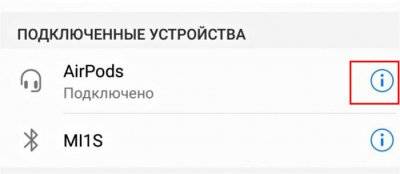
 Как настроить и подключить ваши новые AirPods (2-го поколения)
Как настроить и подключить ваши новые AirPods (2-го поколения)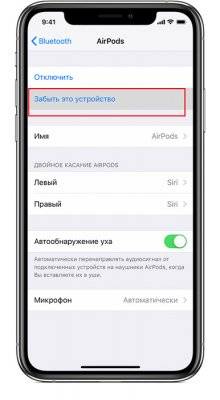

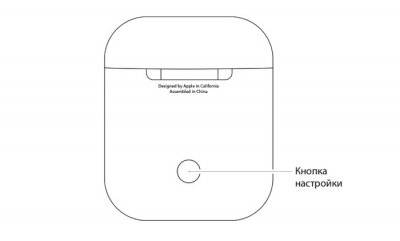
 Как сбросить настройки наушников AirPods
Как сбросить настройки наушников AirPods










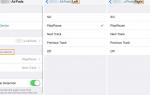 Как подключить наушники AirPods к iPhone
Как подключить наушники AirPods к iPhone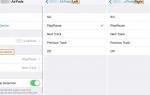 Подключаем AirPods к iPhone легко
Подключаем AirPods к iPhone легко Как увеличить громкость на AirPods, сделать звук громче
Как увеличить громкость на AirPods, сделать звук громче Почему AirPods стали тихими: как вернуть максимум громкости
Почему AirPods стали тихими: как вернуть максимум громкости